De las muchas versiones del sistema operativo Windows de Microsoft, Windows 10 es una de las mejores, sin importar cuántas versiones de Windows 10 haya y cuál sea la mejor.
A pesar de ser muy similar a sus hermanos menores como Windows 8.1, su tamaño y eficiencia lo hacen mucho mejor. Pero esto no está exento de problemas o errores. Por eso aprenderás hoy. Cómo arreglar el menú de arranque de Windows 10 atascado.
¿Tan avanzado y con errores?
Antes de leer algunas formas de solucionar el problema del menú de inicio de Windows 10 de una manera fácil sobre cómo eliminar una carpeta de objetos 3D en Windows, debe saber porque pasa lo mismo. El problema que tienen diferentes usuarios es el hecho de que el botón de inicio se atasca o directamente genera un error con la leyenda " El menú de arranque no funciona. »A veces, la computadora puede incluso ralentizarse.
Esto en los primeros días de Windows se debió en parte a un anuncio de la misma empresa. ¿Como es posible? Pues resulta que en aquellos años 2015-2016, si tenías las versiones de Windows 7 u 8.1, te daban la oportunidad de actualizar a Windows 10 gratis.
Esto era peor, porque montar una versión sobre otra ya instalada podía causar este molesto error. Pero eso no fue lo único, pues a día de hoy todavía hay gente con este problema, que a pesar de ser fácil de solucionar puede llegar a ser bastante molesto.
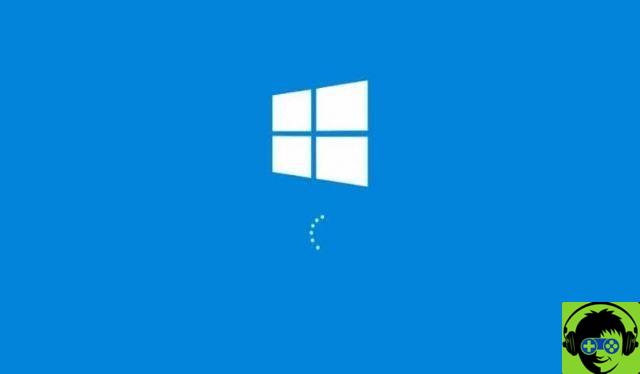
Se solucionó el problema con el menú Inicio de Windows 10 atascado
Hay varias formas de arreglar un menú de arranque de Windows 10 bloqueados, unos más sencillos que otros, pero ninguno debería llevar demasiado tiempo.
Lo primero es siempre lo más obvio para reiniciar la computadora afectada, no importa si eres un experto en computadoras o un principiante, reiniciar es una excelente manera de solucionar problemas, así que antes de cualquier otro paso y si no lo has probado, sí, inténtalo esto, a veces la solución más simple es la correcta.
Tras el anterior, lo lógico es poner uno de los más eficientes, el que recomiendan la mayoría de usuarios y es utilizar PowerShell. Este programa es una línea de comando. Permite el uso de comandos interactivos y comandos básicos, también permite usar y ejecutar scripts de forma nativa, así como automatizar tareas.
Para comenzar a usar este programa, primero debe hacer clic con el botón derecho en el botón de inicio y elegir la opción » Administrador (Su símbolo aparece) en la ventana que apareció. Esto abrirá la siempre útil consola CMD.
En esta consola escribe la palabra PowerShell y presiona el botón » Envío «, Luego aparecerá una nueva línea donde al final se puede ver la abreviatura del programa, es decir, PS. Esto le hace comprender que PowerShell se está ejecutando.
Justo después de eso, es hora de insertar el siguiente código Get-AppXPackage -Todos los usuarios | Per ogni {Add-AppxPackage -DisableDevelopmentMode -Register "$ ($ _. InstallLocation) AppXManifest.xml"}.
Esto solo hay que copiarlo y pegarlo tal cual, esto iniciará el análisis y luego solo queda esperar a que termine y reiniciar el equipo. Con esto ya debería estar solucionado.
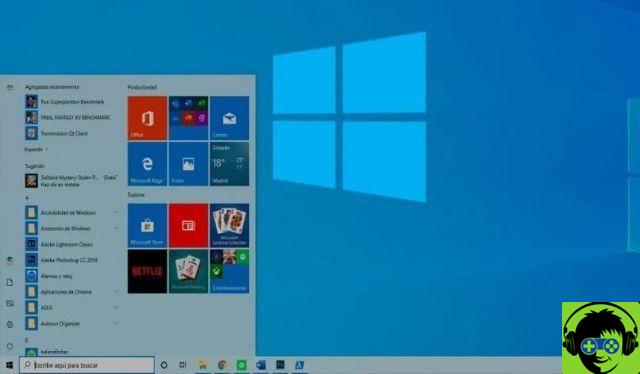
Pequeñas soluciones
Para terminar y convertirte en un experto para arreglar el menú de inicio de Windows 10 atascado, hay una u otra solución.
La primera sería deshabilitar o desinstalar antivirus o firewall, esto puede parecer una solución un poco dura, pero la verdad es que con Windows 10 Windows defender se vuelve más efectivo, es decir, no necesitas tener otras aplicaciones haciendo lo mismo. (lo que puede causar interferencias y bloquear el menú).
La última solución es igual de simple es intentar cerrar sesión en su cuenta y luego volver a abrirla, esto también podría solucione el problema y desbloquee el botón de inicio.


























